Android Chronometer控件实现计时器函数详解
本文为大家演示了如何使用Chronometer控件实现Android计时器的实例。
先贴上最终的实现效果图:
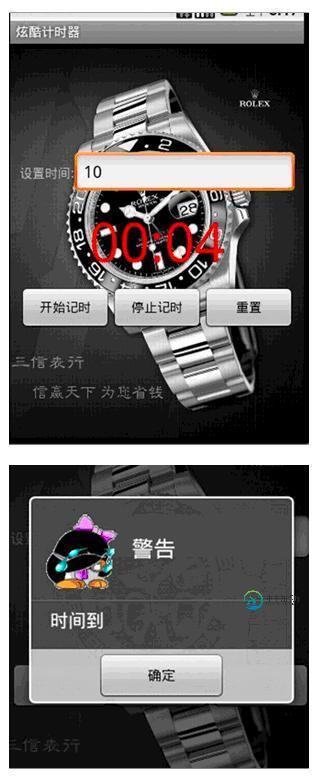
Android计时器实现思路
使用Chronometer控件实现计器的操作。通过设置setBase(long base)来设置初始时间,然后为其添加一个 setOnChronometerTickListener(Chronometer.OnChronometerTickListener l)事件来判断时间是否到了,然后再调用其stop()方法实现停止计时。
Android计时器实现代码
main.xml:
<?xml version="1.0" encoding="utf-8"?>
<LinearLayout xmlns:android="http://schemas.android.com/apk/res/android"
android:layout_width="fill_parent"
android:layout_height="fill_parent"
android:background="@drawable/back"
android:gravity="center"
android:orientation="vertical" >
<LinearLayout
android:layout_width="fill_parent"
android:layout_height="wrap_content"
android:layout_margin="10dip"
android:orientation="horizontal" >
<TextView
android:layout_width="fill_parent"
android:layout_height="wrap_content"
android:layout_weight="4"
android:gravity="center"
android:text="设置时间:" />
<EditText
android:id="@+id/edt_settime"
android:layout_width="fill_parent"
android:layout_height="wrap_content"
android:layout_weight="1"
android:inputType="number" />
</LinearLayout>
<Chronometer
android:id="@+id/chronometer"
android:layout_width="fill_parent"
android:layout_height="wrap_content"
android:gravity="center"
android:textColor="#ff0000"
android:textSize="60dip" />
<LinearLayout
android:layout_width="fill_parent"
android:layout_height="wrap_content"
android:layout_margin="10dip"
android:orientation="horizontal" >
<Button
android:id="@+id/btnStart"
android:layout_width="fill_parent"
android:layout_height="wrap_content"
android:layout_weight="1"
android:text="开始记时" />
<Button
android:id="@+id/btnStop"
android:layout_width="fill_parent"
android:layout_height="wrap_content"
android:layout_weight="1"
android:text="停止记时" />
<Button
android:id="@+id/btnReset"
android:layout_width="fill_parent"
android:layout_height="wrap_content"
android:layout_weight="1"
android:text="重置" />
</LinearLayout>
</LinearLayout>
Activity代码:
package com.jiahui.chronometer;
import android.app.Activity;
import android.app.AlertDialog;
import android.app.Dialog;
import android.content.DialogInterface;
import android.os.Bundle;
import android.os.SystemClock;
import android.text.format.Time;
import android.view.View;
import android.widget.Button;
import android.widget.Chronometer;
import android.widget.EditText;
public class ChronometerDemoActivity extends Activity {
private int startTime = 0;
public void onCreate(Bundle savedInstanceState) {
super.onCreate(savedInstanceState);
setContentView(R.layout.main);
final Chronometer chronometer = (Chronometer) findViewById(R.id.chronometer);
Button btnStart = (Button) findViewById(R.id.btnStart);
Button btnStop = (Button) findViewById(R.id.btnStop);
Button btnRest = (Button) findViewById(R.id.btnReset);
final EditText edtSetTime = (EditText) findViewById(R.id.edt_settime);
btnStart.setOnClickListener(new View.OnClickListener() {
@Override
public void onClick(View v) {
System.out.println("--开始记时---");
String ss = edtSetTime.getText().toString();
if (!(ss.equals("") && ss != null)) {
startTime = Integer.parseInt(edtSetTime.getText()
.toString());
}
// 设置开始讲时时间
chronometer.setBase(SystemClock.elapsedRealtime());
// 开始记时
chronometer.start();
}
});
btnStop.setOnClickListener(new View.OnClickListener() {
@Override
public void onClick(View v) {
// 停止
chronometer.stop();
}
});
// 重置
btnRest.setOnClickListener(new View.OnClickListener() {
@Override
public void onClick(View v) {
chronometer.setBase(SystemClock.elapsedRealtime());
}
});
chronometer
.setOnChronometerTickListener(new Chronometer.OnChronometerTickListener() {
@Override
public void onChronometerTick(Chronometer chronometer) {
// 如果开始计时到现在超过了startime秒
if (SystemClock.elapsedRealtime()
- chronometer.getBase() > startTime * 1000) {
chronometer.stop();
// 给用户提示
showDialog();
}
}
});
}
protected void showDialog() {
AlertDialog.Builder builder = new AlertDialog.Builder(this);
builder.setIcon(R.drawable.eb28d25);
builder.setTitle("警告").setMessage("时间到")
.setPositiveButton("确定", new DialogInterface.OnClickListener() {
@Override
public void onClick(DialogInterface dialog, int which) {
}
});
AlertDialog dialog = builder.create();
dialog.show();
}
}
以上就是关于Android Chronometer控件实现计时器的相关函数,希望对大家学习Android软件编程有所帮助。
-
本文向大家介绍Golang 函数执行时间统计装饰器的一个实现详解,包括了Golang 函数执行时间统计装饰器的一个实现详解的使用技巧和注意事项,需要的朋友参考一下 背景 最近在搭一个新项目的架子,在生产环境中,为了能实时的监控程序的运行状态,少不了逻辑执行时间长度的统计。时间统计这个功能实现的期望有下面几点: 实现细节要剥离:时间统计实现的细节不期望在显式的写在主逻辑中。因为主逻辑中的其他逻辑和时
-
本文向大家介绍Android 倒计时控件 CountDownView的实例代码详解,包括了Android 倒计时控件 CountDownView的实例代码详解的使用技巧和注意事项,需要的朋友参考一下 一个精简可自定义的倒计时控件,使用 Canvas.drawArc() 绘制。实现了应用开屏页的圆环扫过的进度条效果。 代码见https://github.com/hanjx-dut/CountDown
-
本文向大家介绍C++如何实现简单的计时器详解,包括了C++如何实现简单的计时器详解的使用技巧和注意事项,需要的朋友参考一下 实现分析 首先我们先分析一下计时器的一些功能,简单一点的计时器包括开始、暂停、停止和显示基本功能,这些功能以C++面向对象的编程思想(OOP)进行抽象,就是计时器类(Timer)的4个成员函数,当然我们要把这些函数作为公有的,因为它们是留给外部的接口(interface)。
-
本文向大家介绍Javascript 实现计算器时间功能详解及实例(二),包括了Javascript 实现计算器时间功能详解及实例(二)的使用技巧和注意事项,需要的朋友参考一下 Javascript 计算器: 系列文章: JS 实现计算器详解及实例代码(一) Javascript 实现计算器时间功能详解及实例(二) Javascript计算器 -> 添加时间在屏显区左上角添加时间显示 效果图如下:
-
本文向大家介绍php实时倒计时功能实现方法详解,包括了php实时倒计时功能实现方法详解的使用技巧和注意事项,需要的朋友参考一下 本文实例讲述了php实时倒计时功能实现方法。分享给大家供大家参考,具体如下: 这几天公司要做一个限时购物的功能.这就要做到倒计时,要有实时的倒计时. 要求: 1) 要有小时分钟秒的实时倒计时的显示 2)用户端修改日期时间不会影响到倒计时的正常显示(也就是以服务器时间为准)
-
本文向大家介绍Python功能点实现:函数级/代码块级计时器,包括了Python功能点实现:函数级/代码块级计时器的使用技巧和注意事项,需要的朋友参考一下 工程中我们常常需要对某一个函数或者一块代码计时,从而监测系统关键位置的性能。计时方法是在代码块前后分别记录当前系统时间,然后两者相减得到代码块的耗时。最简单原始的实现类似: 这种方式缺点明显:假如系统内有很多地方都需要计时,那么每个地方都需要插

